- Kennisbank
- CRM
- Inbox
- Conversaties organiseren in aangepaste weergaven in de inbox
Conversaties organiseren in aangepaste weergaven in de inbox
Laatst bijgewerkt: 31 oktober 2025
Beschikbaar met elk van de volgende abonnementen, behalve waar vermeld:
-
Marketing Hub Professional, Enterprise
-
Sales Hub Professional, Enterprise
-
Service Hub Professional, Enterprise
Je kunt conversaties filteren in weergaven om je team te helpen prioriteiten te stellen en de communicatie met klanten in de inbox effectief te beheren. Maak bijvoorbeeld een weergave van alle conversaties die zijn gekoppeld aan tickets met een hoge prioriteit, zodat je team weet dat het zich moet concentreren op die conversaties.
Let op: accounts die na 1 april 2024 zijn gemaakt, kunnen geen aangepaste weergaven maken op basis van ticketeigenschappen in de conversatie-inbox.
Aangepaste weergaven maken
Machtigingen vereist Aangepaste weergaven toegang is vereist omweergaven te maken, bewerken of verwijderen.
Maak aangepaste weergaven om uw team te helpen bij het beheren van klantcommunicatie.
- Ga in je HubSpot-account naar CRM > Inbox.
- Klik linksonder op het vervolgkeuzemenu Acties en selecteer vervolgens Een weergave maken.
- Voer in het rechterpaneel een naam in voor de weergave in het veld Naam en klik op Volgende.
- Selecteer een filteroptie in het gedeelte Filtertype . Je kunt filteren op de standaard ticket- of conversatie-eigenschappen, maar ook op aangepaste ticketeigenschappen.
- Let op: je kunt niet filteren op de volgende eigenschappen: Chatflow, Inbox, Bron URL, Thread ID, Eerste agent e-mail antwoorddatum, Bron, enTijdtot eerste agent antwoord.
- Klik op Volgende.
- Zoek en selecteer een eigenschap waarop je je conversaties wilt filteren en selecteer vervolgens een optie om criteria in te stellen op basis van die eigenschap. Klik opFilter toepassen .
- Klik op AND of OR om meer filtercriteria toe te voegen of de bestaande criteria te verfijnen. Meer informatie over het gebruik van AND- of OR-logica.
- Klik op Opslaan.
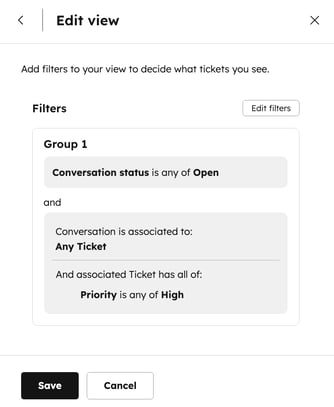
Afhankelijk van je gegevens kan het een paar uur duren voordat de weergave aan je Postvak IN is toegevoegd. Wanneer de nieuwe weergave met succes is aangemaakt, verschijnen de gesprekken die aan de criteria voldoen in die weergave. Andere teamleden in de inbox hebben ook toegang tot de weergaven.
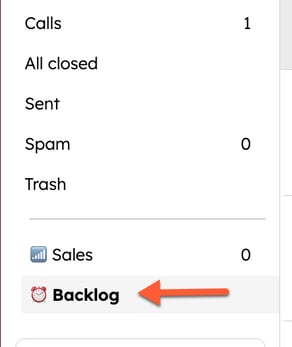
Weergaven beheren
Al je aangepaste en standaardweergaven van HubSpot verschijnen in de zijbalk van de inbox. De volgende weergaven zijn standaard en kunnen niet worden verwijderd:
- Niet toegewezen
- Toegewezen aan mij
- Alle open
- Chat
- Bots
- Messenger
- Formulieren
- Alle gesloten
- Verzonden
- Spam
- Prullenbak
De weergaven Niet toegewezen, Toegewezen aan mij, Alle open en Chat worden altijd weergegeven. Klik op Meer om de andere standaardweergaven te openen.
Let op: als je vanuit Postvak IN een e-mail naar een contactpersoon stuurt, verschijnt die verzonden e-mail pas in de weergave Alle geopende weergaven als de ontvanger de e-mail beantwoordt.
Om de volgorde van de aangepaste weergaven te wijzigen, klikt u opde weergave en sleept udeze naar een andere positie.
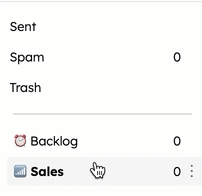
U kunt ook de naam of filtercriteria van een bestaande aangepaste weergave bewerken.
- Zo bewerkt u een bestaande weergave:
- Ga in de linkerzijbalk in het Postvak IN met de muis over de weergave, klik op hetmenupictogramverticalMenu en selecteer vervolgens Weergave bewerken.
- Wijzig de naam van de weergave .
- Als u de filtercriteria wilt bewerken, klikt u op Bewerken naast de lijst met filters.
- Klik op Opslaan.
- Zo verwijdert u een weergave:
-
- Ga in de linkerzijbalk in de inbox met de muis over de weergave en klik op het menupictogramverticalMenu en selecteer vervolgens Weergave verwijderen.
- Schakel in het dialoogvenster het selectievakje Ik weet zeker dat ik deze weergave wil verwijderen in en klik vervolgens op Verwijderen. Als u een weergave verwijdert, worden de gesprekken in de weergave niet verwijderd.